Aggiunto l'uso delle Etichette nel Blog.
I post sono raggruppati per Argomento, a cui si accede direttamente dall'apposita sezione nel menù laterale.
Aggiornato l'elenco delle "scorciatoie" da tastiera nel post relativo... "Tasti scelta rapida" nella categoria Tips.
... ed altri (28/01/2007)
venerdì 26 gennaio 2007
venerdì 12 gennaio 2007
Tasti scelta rapida
Oltre alle scorciatoie da tastiera ci sono altre combinazioni di tasti per velocizzare le operazioni...
Rotellina premuta: pan
Rotellina ruotata: zoom
Rotellina + Shift: orbita (su vista 3d o prospettica)
Rotellina + Shift (con oggetto/i selezionato): orbita (su vista 3d o prospettica) con centro di rotazione su oggetto/i
Rotellina + 1 Spazio: zoom spostando il mouse mandenendo la rotellina premuta
Rotellina + 2 Spazio: orbita spostando il mouse mandenendo la rotellina premuta
Rotellina + X Spazio: ciclo continuo tra pan, zoom e orbita
Spazio con oggetto selezionato: rotazione componente o inversione (tipo i muri)
Spazio durante l'iserimento: rotazione componente o inversione; avvicinandosi ad un altro oggetto "legge" l'inclinazione.
Selezione oggetto + Ctrl: copia l'oggetto in nuova posizione
Ctrl + selezione: aggiunge l'oggetto alla selezione
Shift + selezione: toglie l'oggetto dalla selezione
Shift (durante il tracciamento di un muro, linee o altro): forza lo spostamento del cursore per inserire un punto ortogonale rispetto all'ultimo punto inserito
Shift (durante la copia o spostamento di oggetti): forza lo spostamento ortogonale rispetto all'ultimo punto inserito. Se gli oggetti non sono ortogonali forza sulle perpendicolari agli oggetti stessi
Crtl + Shift + selezione: aggiunge o toglie l'oggetto dalla selezione a seconda se già selezionato o meno
Alt + Enter su oggetto selezionato: finestra proprietà dell'oggetto (istanza)
Ctrl + Enter su finestra proprieà oggetto: passa alla finestra proprietà del tipo
Ctrl + Enter su finestra proprieà del tipo: passa alla finestra proprietà dell'oggetto (istanza)
Ctrl + O: apre un progetto
Ctrl + P: stampa la vista o la tavola corrente
Ctrl + S: salva il progetto corrente
Ctrl + Z: annulla una modifica
Ctrl + Y: ripristina una modifica
Ctrl + H: cancella l'oggetto selezionato
Ctrl + C: copia negli appunti l'oggetto selezionato
Ctrl + X: taglia e mette negli appunti l'oggetto selezionato
Ctrl + V: incolla gli oggetti precedentemente copiati negli appunti
F1: guida
F1 + Shift: guida rapida
F5: aggiorna la vista/refresh
F7: controllo ortografico
F8: finestra vista dinamica
Del premuto: cancella gli oggetti che si selezionano
Tab + Ctrl: passaggio alla vista successiva aperta
Tab + Ctrl + Shift: passaggio alla vista precedente aperta
Tab + cursore su oggetto: seleziona catena di oggetti collegati
Tab + Shift + cursore su oggetto: seleziona catena di oggetti collegati in ordine inverso
Tab + cursore su oggetto con altro oggetto selezionato: seleziona catena intermedia di oggetti collegati
Tab + cursore su oggetto mentre si disegna: ciclo continuo degli Osnap applicabili
Destro mouse con oggetto selezionato: menù contestuale con eventuali opzioni di modifica o selezione
Destro mouse su Toolbar o Barra di progettazione: menù contestuale per attivare o spegnere le barre
* (del tastierino numerico) sul Browser di Progetto: espande o apre tutti i rami del browser
- (del tastierino numerico) sul Browser di Progetto: collassa o chiude tutti i rami del browser
frecce tastiera: spostano gli oggetti selezionati nella rispettiva direzione
frecce tastiera + shift: spostano gli oggetti selezionati nella rispettiva direzione velocemente...
Esc: annulla comando, o comunque il sottocomando attivo.
Shift + Alt + Spazio + Esc + Tab + Ctrl + F6 + Enter: ti annodi le dita...
Rotellina premuta: pan
Rotellina ruotata: zoom
Rotellina + Shift: orbita (su vista 3d o prospettica)
Rotellina + Shift (con oggetto/i selezionato): orbita (su vista 3d o prospettica) con centro di rotazione su oggetto/i
Rotellina + 1 Spazio: zoom spostando il mouse mandenendo la rotellina premuta
Rotellina + 2 Spazio: orbita spostando il mouse mandenendo la rotellina premuta
Rotellina + X Spazio: ciclo continuo tra pan, zoom e orbita
Spazio con oggetto selezionato: rotazione componente o inversione (tipo i muri)
Spazio durante l'iserimento: rotazione componente o inversione; avvicinandosi ad un altro oggetto "legge" l'inclinazione.
Selezione oggetto + Ctrl: copia l'oggetto in nuova posizione
Ctrl + selezione: aggiunge l'oggetto alla selezione
Shift + selezione: toglie l'oggetto dalla selezione
Shift (durante il tracciamento di un muro, linee o altro): forza lo spostamento del cursore per inserire un punto ortogonale rispetto all'ultimo punto inserito
Shift (durante la copia o spostamento di oggetti): forza lo spostamento ortogonale rispetto all'ultimo punto inserito. Se gli oggetti non sono ortogonali forza sulle perpendicolari agli oggetti stessi
Crtl + Shift + selezione: aggiunge o toglie l'oggetto dalla selezione a seconda se già selezionato o meno
Alt + Enter su oggetto selezionato: finestra proprietà dell'oggetto (istanza)
Ctrl + Enter su finestra proprieà oggetto: passa alla finestra proprietà del tipo
Ctrl + Enter su finestra proprieà del tipo: passa alla finestra proprietà dell'oggetto (istanza)
Ctrl + O: apre un progetto
Ctrl + P: stampa la vista o la tavola corrente
Ctrl + S: salva il progetto corrente
Ctrl + Z: annulla una modifica
Ctrl + Y: ripristina una modifica
Ctrl + H: cancella l'oggetto selezionato
Ctrl + C: copia negli appunti l'oggetto selezionato
Ctrl + X: taglia e mette negli appunti l'oggetto selezionato
Ctrl + V: incolla gli oggetti precedentemente copiati negli appunti
F1: guida
F1 + Shift: guida rapida
F5: aggiorna la vista/refresh
F7: controllo ortografico
F8: finestra vista dinamica
Del premuto: cancella gli oggetti che si selezionano
Tab + Ctrl: passaggio alla vista successiva aperta
Tab + Ctrl + Shift: passaggio alla vista precedente aperta
Tab + cursore su oggetto: seleziona catena di oggetti collegati
Tab + Shift + cursore su oggetto: seleziona catena di oggetti collegati in ordine inverso
Tab + cursore su oggetto con altro oggetto selezionato: seleziona catena intermedia di oggetti collegati
Tab + cursore su oggetto mentre si disegna: ciclo continuo degli Osnap applicabili
Destro mouse con oggetto selezionato: menù contestuale con eventuali opzioni di modifica o selezione
Destro mouse su Toolbar o Barra di progettazione: menù contestuale per attivare o spegnere le barre
* (del tastierino numerico) sul Browser di Progetto: espande o apre tutti i rami del browser
- (del tastierino numerico) sul Browser di Progetto: collassa o chiude tutti i rami del browser
frecce tastiera: spostano gli oggetti selezionati nella rispettiva direzione
frecce tastiera + shift: spostano gli oggetti selezionati nella rispettiva direzione velocemente...
Esc: annulla comando, o comunque il sottocomando attivo.
Shift + Alt + Spazio + Esc + Tab + Ctrl + F6 + Enter: ti annodi le dita...
mercoledì 3 gennaio 2007
O14 - Step01
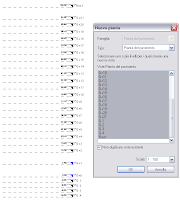 Prima di tutto creare i Livelli: basta semplicemente copiare quelli esistenti.
Prima di tutto creare i Livelli: basta semplicemente copiare quelli esistenti.Prima della copia è opportuno rinominare il Livello così Revit automaticamente incrementerà il numero finale del nome.
Dopo aver creato i livelli, con la copia, ci ritroviamo però senza le viste... notare il simbolo in nero.
Menù a discesa Visualizza > Nuovo... > Pianta del pavimento...
dalla finestra che si apre selezionare tutti i livelli di cui ci serve la vista.
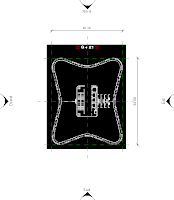 Una fase importante è la preparazione del lavoro, i piani di riferimento sono molto utili.
Una fase importante è la preparazione del lavoro, i piani di riferimento sono molto utili.L'immagine raster è stata caricata e "scalata" sui piani di riferimento. Siamo pronti a modellare.
Sarà usato il perimetro ricavato direttamente dal raster...
con leggeri adattamenti, ovvio, per ottenere delle dimensioni regolari.
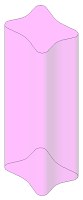 Iniziamo con la prima forma.
Iniziamo con la prima forma.Le masse ci peretteranno di creare i muri velocemente ma soprattutto di modificare la forma nel suo insieme in caso di "correzioni"...
Questa è una semplice estrusione. Parte dal Livello G+0 ed arriva al Livello Roof.
Per la maggior parte dei muri che ci servono non sarebbe neanche necessario.
Però avere la massa ci aiuta "visivamente", per capire com'è, ed anche "contabilmente" per il volume.
Iscriviti a:
Post (Atom)